Kako dokazati besedilo v tujem jeziku v Wordu 2016

V interesu kozmopolitizma vam Word 2016 omogoča delo s tujimi jeziki. Naučite se, kako vnesti in urediti besedilo v tujem jeziku, ter preveriti črkovanje in slovnico.
Ko delate s tabelami Excel 2007, se lahko s tipkami ali podatkovnim obrazcem premikate po zapisih tabele, dokler ne najdete tistega, ki ga želite urediti ali izbrisati. V večjih tabelah lahko uporabite iskalne kriterije v podatkovnem obrazcu, da poiščete zapis. Te metode delujejo tudi z običajnim obsegom podatkov – tistim, ki ni bil pretvorjen v tabelo z gumbom Tabela na zavihku Vstavljanje.
Gumb Obrazec, ki prikazuje obrazec s podatki, ni vključen na trak Excel 2007, vendar lahko ta gumb dodate v orodno vrstico za hitri dostop z uporabo nastavitev Prilagodi v pogovornem oknu Možnosti Excela.
Kliknite gumb Obrazec v orodni vrstici za hitri dostop in nato uporabite naslednje tehnike za krmarjenje po zapisih v podatkovnem obrazcu:
Naslednji zapis: pritisnite tipko s puščico navzdol, pritisnite Enter, kliknite gumb Najdi naslednji ali kliknite puščico za pomikanje navzdol na dnu drsnega traku.
Prejšnji zapis: pritisnite puščično tipko navzgor, pritisnite Shift+Enter, kliknite gumb Najdi Prej ali kliknite puščico za pomikanje navzgor na vrhu drsnega traku.
Prvi zapis: pritisnite Ctrl+puščica navzgor, pritisnite Ctrl+PgUp ali povlecite drsno polje na sam vrh drsnega traku.
Nov, prazen obrazec za podatke: pritisnite Ctrl + puščična tipka dol, pritisnite Ctrl + PgDn ali povlecite drsno polje na sam dno drsnega traku.
Za večje Excelove tabele uporabite gumb Merila v podatkovnem obrazcu, da poiščete zapise. Sledite tem korakom:
Kliknite gumb Obrazec v orodni vrstici za hitri dostop, da odprete podatkovni obrazec.
Ne pozabite, da morate ta gumb dodati v orodno vrstico za hitri dostop.
V podatkovnem obrazcu kliknite gumb Merila.
Excel počisti vse vnose polj v podatkovnem obrazcu (in zamenja številko zapisa z besedo Kriterij ), tako da lahko v prazna besedilna polja vnesete merila za iskanje.
Vnesite merila v eno ali več polj podatkovnega obrazca.
Uporabite lahko nadomestne znake (kot je vprašaj za en znak ali zvezdica za več znakov) in primerjalne operatorje (kot je < or="">=), pa tudi besedilo in vrednosti.
Na primer, če iščete za zapis v tabeli zaposlenih in veš, da je priimek te osebe se začne s C in se nahaja v Boston, bi tip C * v polje Priimek in Boston na področju Lokacija najti zapis.
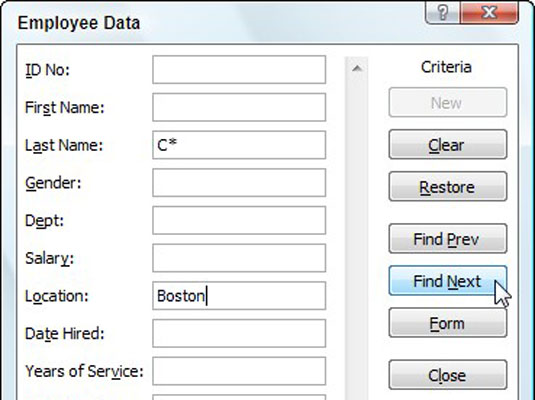
Uporabite gumb Kriterij za iskanje zapisov na podlagi znanih podatkov.
Kliknite gumb Najdi naslednje ali gumb Najdi prej.
Excel poišče prvi zapis, ki ustreza podanim kriterijem. Po potrebi ponavljajte ta korak, dokler ne najdete želenega zapisa.
Kliknite gumb Obrazec, da se vrnete na podatkovni obrazec, ali kliknite Zapri, da zaprete obrazec s podatki.
V interesu kozmopolitizma vam Word 2016 omogoča delo s tujimi jeziki. Naučite se, kako vnesti in urediti besedilo v tujem jeziku, ter preveriti črkovanje in slovnico.
Učinkovito filtriranje in razvrščanje podatkov v vrtilni tabeli Excel 2019 za boljša poročila. Dosežite hitrejše analize z našimi namigi in triki!
Reševalec v Excelu je močno orodje za optimizacijo, ki lahko naleti na težave. Razumevanje sporočil o napakah reševalca vam lahko pomaga rešiti težave in optimizirati vaše matematične modele.
Odkrijte različne <strong>teme PowerPoint 2019</strong> in kako jih lahko uporabite za izboljšanje vaših predstavitev. Izberite najboljšo temo za vaše diapozitive.
Nekateri statistični ukrepi v Excelu so lahko zelo zmedeni, vendar so funkcije hi-kvadrat res praktične. Preberite vse opise funkcij hi-kvadrat za bolje razumevanje statističnih orodij.
V tem članku se naučite, kako dodati <strong>obrobo strani</strong> v Word 2013, vključno z različnimi slogi in tehnikami za izboljšanje videza vaših dokumentov.
Ni vam treba omejiti uporabe urejevalnika besedil na delo z enim samim dokumentom. Učinkovito delajte z več dokumenti v Wordu 2013.
Sodelovanje pri predstavitvi, ustvarjeni v PowerPointu 2013, je lahko tako preprosto kot dodajanje komentarjev. Odkrijte, kako učinkovito uporabljati komentarje za izboljšanje vaših predstavitev.
Ugotovite, kako prilagoditi nastavitve preverjanja črkovanja in slovnice v Wordu 2016, da izboljšate svoje jezikovne sposobnosti.
PowerPoint 2013 vam ponuja različne načine za izvedbo predstavitve, vključno s tiskanjem izročkov. Izročki so ključnega pomena za izboljšanje vaše predstavitve.




